Račun ili Microsoftov korisnički račun je profil u sistemu koji vam omogućava slobodno upravljanje srodnim aplikacijama. Potreban je za pristup Microsoftovoj trgovini proizvoda (uključujući MS Office) i uslugama poput Windows telefon i Skype, kao i on-line pohranu OneDrive na Windows 8 operativnom sistemu.
Kako stvoriti Microsoftov račun
Postupak kreiranja novog računa u svim verzijama windows sistemi događa se prema sličnom algoritmu. Za početak, saznajte kako ide ovaj proces, detaljnije ga istražujući na primjeru operativnog sistema Windows 7. Dakle, da bi registrovao Microsoft račun, korisnik treba da izvrši sljedeće manipulacije:
Nakon svih opisanih radnji vidjet ćete u prozoru za upravljanje računom tek stvoreni. Ako želite, možete postaviti lozinku ili roditeljski nadzor za nju, promijeniti uzorak i vrstu ili ga čak u potpunosti izbrisati.
Ako napravite račun sa pravima administratora i niste jedini korisnik računara, nemojte zanemariti postavke lozinke - ovo će zaštititi sustav od štete koju mogu nanijeti drugi korisnici (namjerno ili iz nepažnje), a ubuduće nećete morati obnavljati važne podatke.
Kako otvoriti račun u sustavu Windows 8
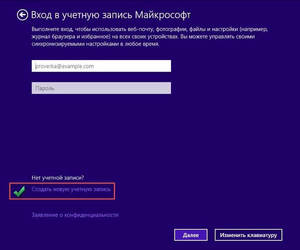
Postoji jedna nijansa u sistemu Windows 8 - njegovi programeri su se potrudili da korisnik ne pohranjuje podatke na svoj PC, već na servere ovog OS-a. Stoga Windows 8 ima dvije opcije računa - lokalna i mrežna. Potonje je povoljno ako imate instalirano nekoliko računara s licenciranom verzijom Windows 8 ili ako planirate aktivno koristiti skup unaprijed instaliranih aplikacija Windows live i skladište u oblaku. U svim ostalim slučajevima možete dati prednost prvoj opciji.
Za stvaranje lokalnog računa u sustavu Windows 8 koristite sljedeće savjete:
- Idite na izbornik Start i idite na odjeljak "Postavke računara".
- Kliknite na „Promjena postavki računara“, a zatim na „Računi“.
- U odjeljku "Ostali računi" odaberite podizbornik "Dodaj račun".
- Kliknite na "Prijava bez Microsoftovog naloga", a zatim na "Dalje", a zatim potvrdite izbor pritiskom na gumb "Lokalni račun".
- Unesite svoje korisničko ime i lozinku (nije obavezno).
Da bi se kreirati mrežni račun, potrebno je izvršiti sljedeće manipulacije:
- Slijedite korake 1–4 prethodne upute, ali umjesto lokalnog računa odaberite mrežu.
- Unesite svoje korisničko ime i adresu e-pošte. Pomoću captcha potvrdite svoje postupke (captcha se koristi da biste bili sigurni da radnje obavlja osoba, a ne robot).
- Potvrdite adresu e-pošte. Da biste to učinili, unesite prethodno navedeno poštansko sanduče, u inbox. Sadrži pismo u kojemu ćete morati unijeti kod koji vam je SMS porukom poslao na telefon.
- Nakon dovršetka svih potrebnih radnji, kliknite gumb "Potvrdi". Dovršeno je kreiranje Microsoftovog mrežnog naloga.
U budućnosti možete promijeniti sučelje svog računa (postaviti fotografiju, stvoriti početnu grupu, aktivirati centar za ažuriranje itd.)
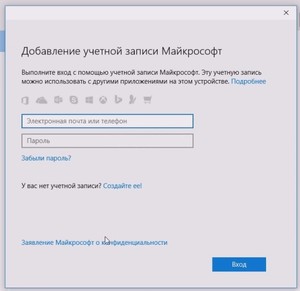 Da biste se zaštitili od mogućih hakerskih napada, morate postaviti lozinku. U pravilu je predstavljen osmeroznamenkastim nizom slova i brojeva. Da biste je sigurno igrali u slučaju da zaboravite lozinku, sistem će te pitati odgovor na tajno pitanje i u odgovarajuća polja unesite važeći telefonski broj i rezervnu adresu e-pošte. Ako iz nekog razloga ne možete pristupiti sistemu, program će se poslati na broj telefona ili email kôd za otključavanje računa nakon čega se možete prijaviti na svoj račun i postaviti novu lozinku.
Da biste se zaštitili od mogućih hakerskih napada, morate postaviti lozinku. U pravilu je predstavljen osmeroznamenkastim nizom slova i brojeva. Da biste je sigurno igrali u slučaju da zaboravite lozinku, sistem će te pitati odgovor na tajno pitanje i u odgovarajuća polja unesite važeći telefonski broj i rezervnu adresu e-pošte. Ako iz nekog razloga ne možete pristupiti sistemu, program će se poslati na broj telefona ili email kôd za otključavanje računa nakon čega se možete prijaviti na svoj račun i postaviti novu lozinku.
Registracija Microsoftovog računa na telefonu
Otvorite račun na telefonu ispod trčanje prozora uvelike pojednostavljeno ako je već koristite oneDrive ili Outlook Services. U tom slučaju trebate samo unijeti već registriranu adresu e-pošte.
Ako niste koristili nijednu od gore navedenih usluga, posjetite web stranicu live.com, gdje možete kreirati novi račun. Da biste to učinili, pronađite mjesto stvaranja na web mjestu novi rekord (najčešće se naziva " Nemate Microsoft račun? Prijavite se sada»), I slijedite daljnja uputstva. Kao i u opisanim metodama za PC, možete odabrati ime Microsoftovog računa i postaviti lozinku za pristup njemu.
Da biste na ovaj način povezali račun registriran na pametni telefon, morate da unesete njegove postavke i pronađete „ Mail + računi". Kliknite "Dodaj uslugu" i odaberite "Microsoft račun". Sada unesite adresu e-pošte i lozinku koje ste naveli tokom registracije.
Microsoft nalog je alat za sinhronizacija sa vašim datotekama i dokumentima na računaru razne uslugekao što su: Skype, Outlook.com, OneDrive, Windows Phone i Xbox LIVE. S Microsoftovim korisničkim profilom, uvijek možete obnoviti pristup ovim uslugama u slučaju bilo kakvih kvarova, u slučaju virusa infekcijaili kada se dogodilo sjeckanje računar ili račun. Takođe za kontrolu Vaši uređaji: telefon, tablet, laptop. I u slučaju krađe ili gubitka, preduzmite mjere da zaštita lične podatke ili za pretraživanje ukradenog gadgeta. Ovo je samo delić karakteristika i mogućnosti.
Otvorite račun putem veb stranice
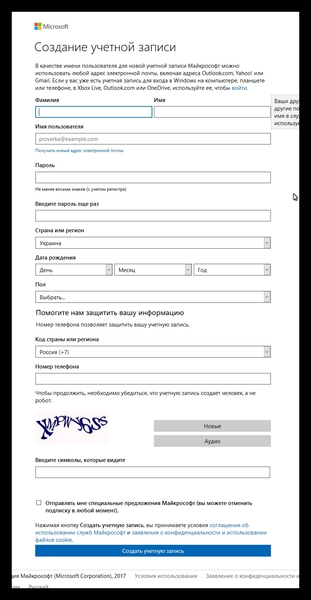
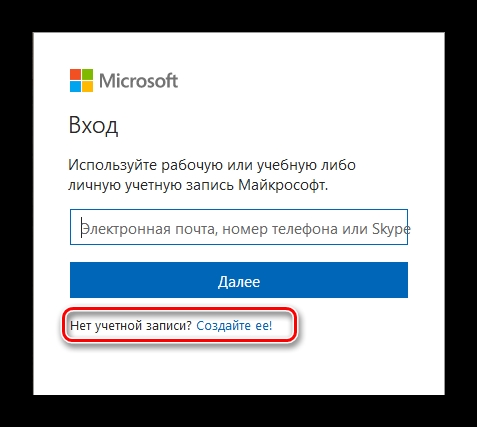
Primjetite da će se vaše korisničko ime koristiti adresa e-pošte, ako ga nemate, onda ga možete kreirati pomoću obrasca za kreiranje adresa e-pošteklikom na odgovarajuću vezu. Obrazac registracija Ima stupac za unos telefonskog broja, zgodan je pri vraćanju pristupa, ali nije nužan. Ova stavka nije obavezna.
Kreirajte zapis u Windowsu 10
Korisnički profil još uvijek možete stvoriti u sustavu Windows 10 tokom instalacije operativni sistemsledeći korak po korak Upute čarobnjaka za instalaciju OS-a.


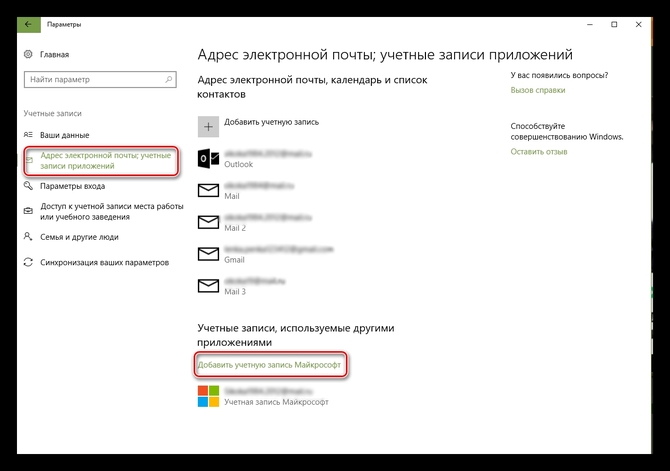

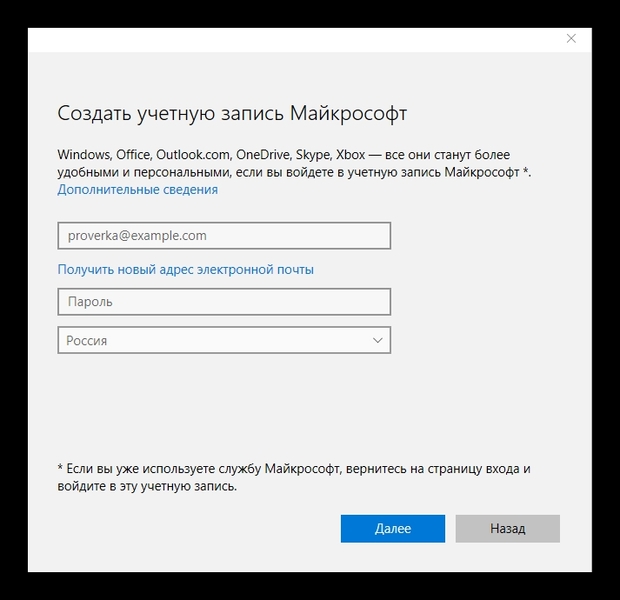
- Proslavite ili poništite stavke da biste poboljšali dojmove o proizvodu, a bilten i ponovo kliknite " Sledeće».
- Slediće prilagođavanje, to možete učiniti kasnije ili odmah, slijedeći upute i detaljna uputstva na ekranu.
U prozoru će se pojaviti dugme profila, koje se sada može koristiti za ulazak u sistem. Klikom na njega i gumbom " Menadžment", Bit ćete preusmjereni na Microsoftovo web mjesto za daljnju konfiguraciju i sinkronizaciju dokumenata vašeg računa s aplikacijama i uslugama.
Kreirajte zapis u Windows 8
- Stvaranje korisničkog profila u Microsoftu s operativnim sistemom Windows 8 malo je različiti od "desetaka". Ovdje morate povući prst s desne ivice ekrana, pomičući se izbornik do " Parametri».
- Odaberite stavku "".
Kada koristite računar koji ne podržava dodir sa dodirom, već radi samo mišem i tastaturom, trebate potez miš dole tačno nadgledajte ugao i odaberite " Parametri».
- Zatim kliknite na " Promenite postavke računara».
- Zatim odaberite " Računi", I" Ostali računi».
- Kliknite na vezu "".
- Predstavljamo podaci o registraciji.
Ovdje morate unijeti adresu e-pošte, koja će u nastavku biti koristi kao prijava za ulazak u Microsoft nalog. Ili stvarati nju, slijedeći upute na monitoru.
Pošta skladište u oblaku OneDrive, Windows 8, 10 - sve to račun Microsoft Nije iznenađujuće što gubitak Microsoftovog računa može biti tragedija za korisnika. No nije sve tako loše kako bi se moglo činiti na početku, usluga je obdarena prikladnim sredstvom za vraćanje profila, čak i ako je korisnik zaboravio korisničko ime i lozinku.
Oporavak lozinke
Prije pokretanja postupka za vraćanje izgubljene lozinke iz Microsoftovog profila, morate provjeriti sljedeće:
- Prilikom unosa lozinke onemogućeno je zaključavanje Caps-a, odnosno funkcija unosa velikog slova;
- Izgled je instaliran na engleskom jeziku (upravo na tom jeziku je postavljen sigurnosni kod s računa);
- Provjerite pravopis e-pošte koja se koristi za prijavu.
Ako su ispunjene sve gore navedene točke, tada možete nastaviti s resetiranjem i resetiranjem lozinke. Da biste to učinili:
- Idemo na službenu Microsoftovu web stranicu i kliknemo na gumb "Prijava" u gornjem desnom kutu;
- Korisnik će biti prebačen na panel za prijavu na računu. Pri dnu kliknite "Zaboravili ste lozinku":
- Na ovom koraku morate odabrati razlog zašto se vlasnik računa ne može prijaviti. Ne postoje globalne razlike prilikom vraćanja lozinke, ali za upoznavanje treba imati na umu:
a) „Zaboravio sam lozinku“ - korisnik je zaboravio lozinku;
b) „Znam svoju lozinku, ali ne mogu da pevam“ - vlasnik profila je siguran da unosi šifru tačno, ali ne može da uđe;
c) „Mislim da neko drugi koristi moj Microsoft nalog“ - postoje sumnje da se račun hakuje.
- Mi biramo prvu mogućnost, jer je kod zaboravljen;
- U sljedećem prozoru unesite e-poštu ili telefon na koji je profil priložen:
- Nakon unosa adrese e-pošte, korisnik će dobiti e-poštu koja sadrži vezu za resetiranje lozinke. Prolazimo kroz njega i unosimo novi kod.
Ako je vlasnik računa uneo telefonski broj, tada će mu se poslati SMS poruka sa tajni kod. Unosom ovih brojeva zamijenit ćete izgubljenu lozinku.
Što učiniti u slučaju gubitka prijave
Za upis vašeg Microsoftovog računa adresa e-pošte koristi se kao prijava. Ako je korisnik zaboravio, tada će biti nemoguće poslati zahtjev za oporavak računa. Postoji nekoliko načina na koje ćete saznati e-poštu s kojim je profil povezan:

Ako se adresa e-pošte ne može vratiti, jedina opcija je tehnička podrška:
Da biste poslali zahtjev za oporavak računa putem tehničke podrške, morate navesti detaljne podatke sljedeće prirode:
- Imena navedena u profilu;
- Broj telefona i izgubljeni e-mail;
- Detalji računa: datum rođenja, država prebivališta, grad i vremenska zona itd.
Ne postoje posebni uvjeti za razmatranje aplikacije za oporavak računa. Obično odgovor dolazi u roku od tri dana. Ako su informacije računa ispravne, profil će se vratiti.
Video s vizualnim uputama za oporavak Microsoftovog profila kada izgubite lozinku ili prijavu:
Oporavak vašeg Microsoft računa ako izgubite korisničko ime ili sigurnosni kod prilično jednostavan postupak. Glavna stvar je slijediti upute i pravilno navesti podatke. Ako je moguće, preporučuje se pisanje pisma tehničkoj podršci na engleskom jeziku, jer je ovaj odeljak brži od ruskog jezika.




